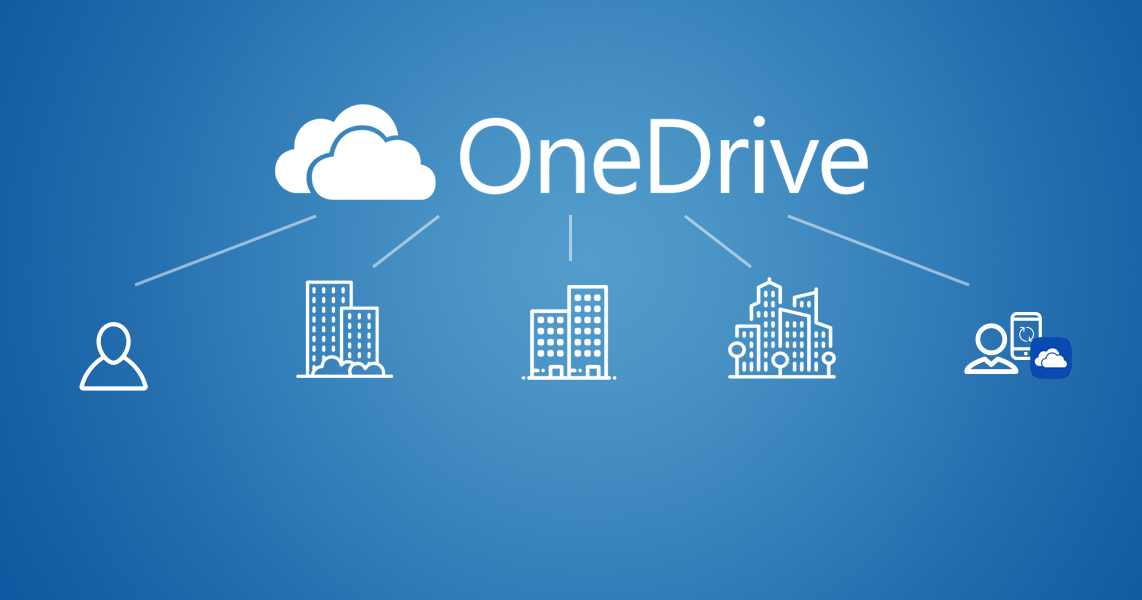
-
Компьютеры
- Компьютеры
- Новости
- Обзоры ноутбуков
- Обзоры комплектующих
- Компьютерная периферия
- Обзоры компьютерных игр
- Обзоры компьютерных программ
- Каталог статей
- Каталог товаров
- Игровые приставки
- Портативные компьютеры
- Все о компьютерных вирусах
- Персональные компьютеры
- Планшеты
- Устройства ввода
- Сети и коммуникации
- IPTV
- Умные гаджеты
- Компьютерная периферия
- Устройства хранения информации
Много лет назад, когда еще не существовало облачных хранилищ, люди хранили все свои файлы прямо в памяти компьютера или телефона. В случае его утери или поломки, всё, что «нажито непосильным трудом», уже невозможно было восстановить. К счастью, сейчас существуют различные сервисы, позволяющие хранить данные на удалённом сервере и иметь доступ к ним с любого устройства, подключённого к сети интернет. Один из таких сервисов — OneDrive. Что это за программа, и чем она отличается от остальных подобных ей, мы рассмотрим ниже.
OneDrive. Что это? На телефоне, планшете, ПК
OneDrive — это облачное хранилище для ваших файлов. Раньше программа называлась SkyDrive, но в 2014 году приобрела новое название. В русской транскрипции оно звучит как «ван драйв», и означает дословно «один диск». Что же, давайте разбираться, что такое ван драйв, и зачем он пользователям.
Наверняка многие из вас пользовались «облачными» дисками, наподобие тех, что есть у Google и Яндекс. Это похожий сервис, просто в случае использования OneDrive, ваши файлы будут храниться на сервере Microsoft. Чтобы получить к ним доступ, вам достаточно будет ввести пароль от вашей учетной записи. Сделать это можно с любого устройства — будь то домашний ПК, рабочий ноутбук или ваш смартфон. Если вы не знали, что такое onedrive в телефоне самсунг, всё просто — это специальный сервис для хранения и обмена файлами.
Для чего Microsoft OneDrive нужен пользователям?
OneDrive позволит уберечь файлы от удаления вследствие поломки компьютера или каких-то других неприятностей. Давайте остановимся на преимуществах этого сервиса.
- Доступ к файлам защищен от доступа посторонних лиц паролем, который знаете только вы.
- Тем, кто использует в своей работе инструменты Microsoft Office, теперь можно не пересылать полностью весь документ своим коллегам, а делиться ссылкой на него, и просматривать его вместе со всеми. Также можно разрешить редактирование и скачивание файла, что значительно упростит работу.
- Вы можете синхронизировать OneDrive со всеми своими устройствами — телефон, планшет, ПК. Когда вам понадобится посмотреть, скажем, скриншот экрана телефона, вам не нужно подключать устройство к компьютеру — достаточно будет зайти в ваше облачное хранилище.
Что лучше — Onedrive или Dropbox?
Многие, читая эту статью, подумают: «Постойте, это ведь то же самое, что и Dropbox!» На самом деле, есть отличия. Давайте остановимся подробнее на них.
- Обе программы предоставляют базовый бесплатный объем хранилища: у OneDrive он составляет 5 ГБ, а у Dropbox — всего лишь 2 ГБ. Но в обоих сервисах предусмотрена возможность купить дополнительное место на диске. Или, как вариант, можно приглашать друзей в облако, и зарабатывать таким образом бонусные МБ. Правда, Dropbox может дать до 16 ГБ, а OneDrive всего 10 ГБ.
- Программы отличаются дизайном — у Dropbox он проще, практически примитивный, зато OneDrive позволяет сортировать файлы по типам, что значительно упрощает их поиск.
- Dropbox удобно использовать на любой операционной системе, тогда как OneDrive больше подходит для устройств на Windows.
- OneDrive привязан к сервисам Microsoft Office, поэтому идеально подойдет тем, кто активно пользуется этими программами.
Как пользоваться OneDrive
Если у вас компьютер с операционной системой Windows 8 и выше, эта программа на нём уже установлена. Также, она по умолчанию поставляется с ОС Windows на мобильных устройствах и планшетах. Тем же, кто пользуется системой Android, достаточно зайти в Play Маркет и скачать ее там бесплатно.
После того, как вы скачали программу (или просто нашли её у себя на компьютере), вам нужно просто зарегистрироваться, или же войти под своей учётной записью Microsoft, если она у вас есть.
Чтобы начать пользоваться программой, просто откройте проводник, и щёлкните значок в виде синего облачка — это и есть наше облачное хранилище. Перед вами откроются привычные папки — «Документы», «Изображения», и вы можете перемещать туда свои файлы.
Как приглашать друзей для onedrive
Конечно же, 5 ГБ — это довольно скромный размер диска, поэтому поделимся информацией, как этот размер увеличить. Приглашая друзей, вы можете нарастить объем хранилища до 10 ГБ, ведь за каждого друга OneDrive вам предоставит бонусные 500 МБ. Как это сделать? Просто заходим в раздел «Управление хранилищем», нажимаем «Пригласить друзей», и выбираем, как именно мы хотим поделиться — скопировав ссылку или поделившись ею в соцсетях.
Обновление onedrive
Чтобы не пропустить важные изменения в функционале программы, рекомендуем включить автоматическое обновление. У тех, кто использует пакет Office 365 для бизнеса, как правило, OneDrive обновляется автоматически.
Как увеличить место onedrive
Если вам нужно больше места на диске, вы можете купить его, выбрав один из трёх тарифов:
- Базовый — стоит приблизительно от 85 руб. в месяц, предоставляет 50 ГБ.
- Персональный — стоит приблизительно 299 руб. в месяц, вы получаете 1 ТБ, и в качестве бонуса Office 365.
- Для дома — за приблизительно 399 руб. в месяц вы получите по 1 ТБ для каждого из 5 пользователей, и бонус Office 365.
Можно ли отключить Microsoft OneDrive?
Для начала нужно сделать так, чтобы программа не запускалась автоматически с Windows. Для этого правой кнопкой мыши щелкните в трее по значку в виде облачка, в открывшемся меню выберите «Параметры», после чего в поле «Автоматически запускать при входе в Windows» снимите флажок.
Если вы хотите остановить синхронизацию файлов и отвязать OneDrive от своего аккаунта Microsoft, перейдите на вкладку «Учетная запись» и щелкните «Удалить связь с компьютером». Нажмите «ОК».
Как удалить OneDrive
Если ваша система позволяет удалить OneDrive с компьютера (не во всех системах это возможно), вам достаточно открыть «Приложения и возможности» или «Программы и компоненты», выбрать нашу программу, от которой хотим избавиться, и нажать «Удалить».
Если же у вас нет возможности удалить эту программу, вы можете воспользоваться специальными программами-деинсталяторами.
(0 голосов)






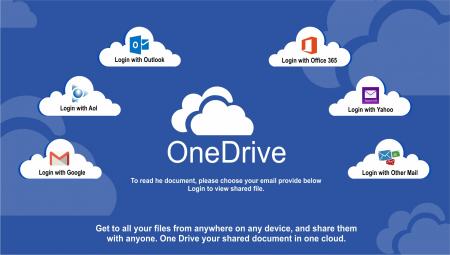

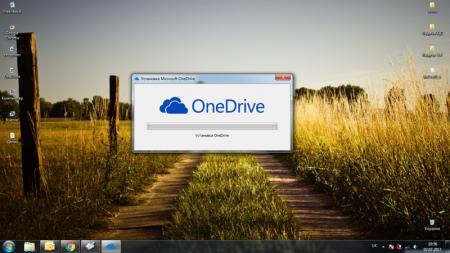
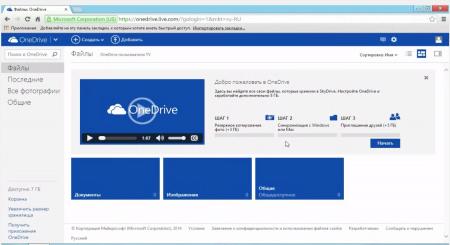
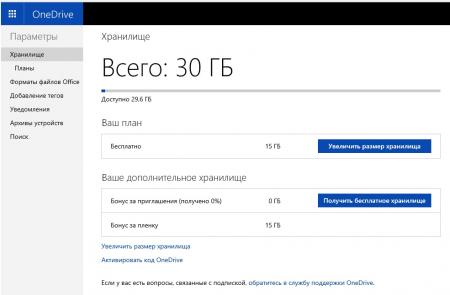










Татьяна Рогозина (koloriya)
Тогда необходимо будет провести дополнительное учение. Возможно, тренера нанять. Вы подобный вариант еще с шефом не обсуждали? Думаю, так все станет на свои места.
Левчук Ирина (desmoond)
Мне вот шеф на работе указание дал. После нового года внедрит в работу нашей логистической фирмы CRM систему. Я промониторила на рынку. Вижу, что это совсем не проблема. Но меня пугает тот факт, смогут ли сотрудники успешно пользоваться программой.